USBメモリーの種類と寿命のはなし、どうすれば長持ちするの?
パソコンで作ったWord の文書や写真のデータを保存し
またパソコンから取り出して相手に渡す場合など
USBメモリーにコピーして使う場合が多いですよね
昔(20年位前かな)は
フロッピーディスクやMO(光磁気ディスク)を使っていたんです
フロッピーディスクで1.4MB、MOディスクでも230MB程度の容量しかありませんでした
その当時は画期的だったんですが
その後、CD(コンパクトディスク)やDVD(デジタルヴァーサタイルディスク)
そしてBD(ブルーレイディスク)と進化してきていますが
SD<SDメモリーカード)、USBメモリーが小型の記録媒体として多く利用されています

当ページでは
USBメモリーについていろいろまとめてみました
内容
USBメモリーの種類は大きく分けて2種類
大きく分けてバージョンが2.0と3.0とに分けられます
3.0は3.1、3.2と細かいバージョンがありますが
2.0との大きな違いは読み書きの転送スピードです
2.0と3.0では、1.5から2倍程度のスピード差があります

見分け方ですが
差し込む側の端子の色が2.0は黒、3.0は青になっています
USBメモリの記憶方式タイプ
SLC(シングルレベルセル)
最も信頼性と寿命(耐久性)が長いタイプの記憶方式
MLC(マルチレベルセル)
SLCに比べると寿命が短い代わりに安価
一般的な使用には十分耐えられるビジネス用途
TRC(トリプルレベルセル)
最も安価で寿命が短いフラッシュメモリの記憶方式
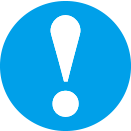 SLC、MLC、TRCの表記は製品にされてない場合が多いですが、メーカーのHPで確認できます
SLC、MLC、TRCの表記は製品にされてない場合が多いですが、メーカーのHPで確認できます
USBポートの見分け方
1.3.0に対応しているポートはポートの色が青になっています

2.SSという表示がある
最近のノートパソコンには3.0でもポートが黒の場合がありますが、その場合はSSという表示があるかどうかで確認できます

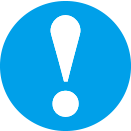 3.0のUSBメモリーでも差し込むPC側のUSB]ポートが3.0対応でないと本来の性能が発揮できません
3.0のUSBメモリーでも差し込むPC側のUSB]ポートが3.0対応でないと本来の性能が発揮できません
また2.0のポートにUSB3.0メモリを差し込んでも、受け渡し自体は正常に行われます
USBメモリーの容量と価格
容量の少ないものは4GB(ギガ)8GB(ギガ)からありますが
容量と価格は比例していきます

価格との兼ね合いでコスパの高いのは
USB3.0以上の容量32GB(ギガ)でしょうか
だいたい1000円くらいで購入可能です
USBメモリーの寿命、いつかは壊れます
基本的には、使用ごとに劣化が進みいつか寿命を迎えるわけですが
使用する頻度が高ければそれだけ早く劣化しますね
一般的には2、3年が普通かと思います
動作保証年数が表示されている製品もありますので
買い求める場合の目安になります
使わないとどうなる
かといってずーっと使わないでおくというのもダメです
使わない場合でも半年か一年ごとには通電をしていないと
データが消えることもあります
また部分的にデータが欠損したりします
そうなるとUSB全体が表示されなくなるということになります
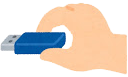
一般的なUSBメモリーの場合は
長年保存しておくという使い方ではなく
一時的に保存し、持ち運んだりデータの受け渡しといった使用方法と考えていいのではないでしょうか
少しでも寿命を延ばす方法としては
記憶させるデータ量を
USBメモリ容量の半分以下に抑える
半年か一年に一回は使わなくても通電をする
保管は、埃の少ない場所、高温でない場所を選ぶ
衝撃なども劣化原因になるので避ける
こういった使い方の基本はとても大事かと思います


